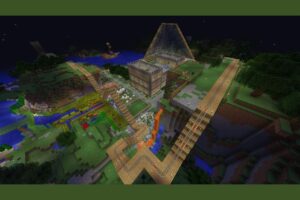Windows 10 es una amplia plataforma de procesos activos e inactivos que se ejecutan frente a usted o en segundo plano. Si desea verificar qué software o procesos están operando en su dispositivo y cuánta memoria o espacio en disco están consumiendo en este momento, puede ver cada detalle abriendo el Administrador de tareas.
Una forma fácil de abrir el Administrador de tareas es presionando las teclas «CTRL» y «Shift», y luego presionando la tecla «ESC» por completo. Es muy probable que se haya dado cuenta de un determinado proceso llamado «Aislamiento de gráficos de dispositivos de audio de Windows».
En este artículo, le diremos todo lo que debe saber sobre el aislamiento de gráficos de dispositivos de audio de Windows en Windows 10. Continúe leyendo para obtener más información sobre este tema. Vamos a empezar.
Tabla de contenidos
¿Qué es el aislamiento de gráficos de dispositivos de audio de Windows?
El aislamiento de gráficos de dispositivos de audio de Windows es una de las partes principales de Windows 10. En Windows 10, este proceso es el segundo después del motor de audio principal. Se encarga del procesamiento de la señal digital, incluidas las sofisticadas técnicas de mejora de audio de Windows. Sin embargo, Windows Audio Device Graph Isolation no debe confundirse con Windows Audio, que es un estándar de este sistema operativo encargado de manejar los principales componentes de audio de Windows 10.
Lo que realmente hace Windows Audio Device Graph Isolation es aislar los servicios de audio para que los desarrolladores puedan implementar fácilmente sus propias creaciones e incorporar servicios de mejora de audio adicionales sin descartar Windows Audio, lo que podría bloquear todo el sistema operativo. El principal beneficio aquí es una mayor estabilidad, especialmente cuando se requiere solución de problemas y sus opciones se reducen en lugar de arreglar todo el audio de Windows.
Esto también significa que, independientemente del hardware que esté utilizando, Windows siempre le ofrece la opción de desactivar las mejoras de audio en el sistema operativo. No obtiene ese tipo de flexibilidad con los fabricantes de hardware de audio de terceros. Además, también vale la pena señalar que Windows Audio Device Graph Isolation puede sustituirse por algún otro proceso proporcionado por otro fabricante.
¿El aislamiento de gráficos de dispositivos de audio de Windows es malware?
Esta es una pregunta común sobre el aislamiento de gráficos de dispositivos de audio de Windows, y la respuesta es no. Como se mencionó al principio, este proceso es una parte oficial de Windows y no es un virus. Sin embargo, no hay nada de malo en asegurarse de esto, y el proceso de hacerlo es bastante simple. El aislamiento de gráficos de dispositivos de audio de Windows generalmente se encuentra en la carpeta Windows System32, y puede ir allí fácilmente y buscar «audiodg». Si está allí, básicamente ha confirmado que el proceso es el verdadero aislamiento gráfico de dispositivos de audio de Windows.

Aislamiento de gráficos de dispositivos de audio
Sin embargo, si rastrea el proceso desde el Administrador de tareas hasta otra ubicación, entonces probablemente sea un malware de algún tipo que se haya disfrazado. Haga clic con el botón derecho en el proceso en el Administrador de tareas y luego haga clic en «Abrir ubicación del archivo» para verificarlo. Además, es una buena idea escanear su Windows 10 con un software antivirus.
¿Puedo desactivar el aislamiento gráfico del dispositivo de audio?
No, no es tan simple como desactivar el aislamiento de gráficos de dispositivos de audio. Este proceso de Windows es un servicio de señal de audio adecuado, y apagarlo, que tampoco es sencillo, significaría no tener sonido en su computadora. Además, finalizar la tarea no tendrá ningún efecto significativo y se le indicará que abra el Solucionador de problemas de audio.
Cómo arreglar el aislamiento de gráficos de dispositivos de audio utilizando demasiados recursos
El aislamiento gráfico de dispositivos de audio funciona mejor cuando no utiliza su CPU, disco duro o RAM con frecuencia, especialmente cuando no se reproduce ningún sonido. Sin embargo, si encuentra que utiliza los recursos de su PC con más frecuencia, se debe prestar atención a este proceso porque ese tipo de comportamiento no es normal. Hemos recopilado varios métodos para que intente solucionar este problema. Comencemos con el primero a continuación.
Actualiza los controladores de audio
Los controladores son componentes que regulan los elementos básicos de un sistema operativo Windows 10. Los que se ocupan del audio pueden requerir una actualización por su parte, y esta podría ser la razón detrás de la alta utilización de recursos por el aislamiento de gráficos de dispositivos de audio. Afortunadamente, no es nada difícil actualizar sus controladores. Todo lo que necesita hacer es seguir algunos pasos y estará listo para comenzar.
- Abra “Ejecutar” en su computadora usando la combinación de teclas de acceso directo “Windows + R” o buscando “Ejecutar” usando la barra de búsqueda de Windows.
2. A continuación, escriba «devmgmt.msc» en la terminal Ejecutar y presione la tecla «Enter». Esto abrirá el Administrador de dispositivos en su computadora.
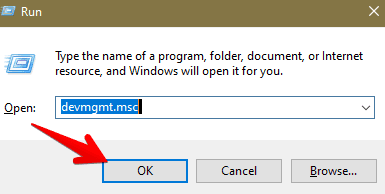
Abrir comando de ejecución
3. Después de abrir el Administrador de dispositivos, haga clic en «Controladores de sonido, video y juegos» para obtener más opciones. Ahora verá todos sus controladores de audio debajo de esta sección.
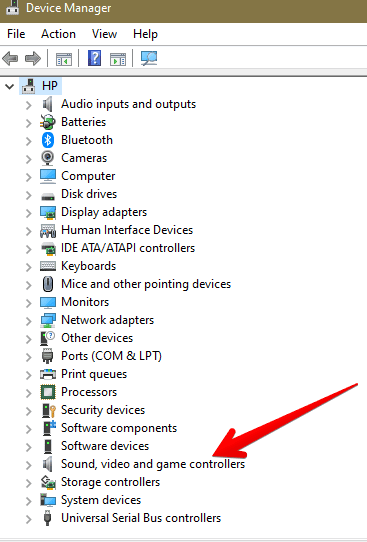
Abrir el Administrador de dispositivos
4. Haga clic con el botón derecho en cada controlador y seleccione «Actualizar controlador». Cuando el sistema le pregunte si desea buscar automáticamente o usando su computadora, elija la opción automática. Si sus controladores tienen una actualización disponible, se le notificará.
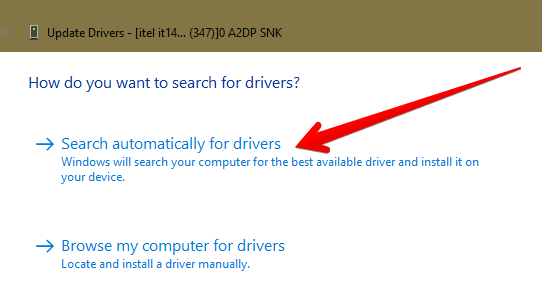
Búsqueda automática de controladores
Además, también puede utilizar cualquier otra aplicación de terceros para encontrar una nueva versión para su controlador. DrivePack Solution es una herramienta eficaz que es reconocida y conocida. Aparte de esa, hay una gran cantidad de aplicaciones que pueden hacer esto por usted.
Desactivar efectos de sonido avanzados
A veces, los controladores que no se actualizan con frecuencia provocan un alto consumo de recursos del sistema. Afortunadamente, una característica conveniente de Aislamiento de gráficos de dispositivos de audio de Windows es que las mejoras de audio se pueden apagar fácilmente para que su sistema descanse. Puede experimentar con el software proporcionado por el fabricante de su dispositivo para ver si puede eliminar alguno de los complejos efectos de audio. Esto se puede hacer simplemente en la configuración de su dispositivo, pero la condición aquí es que el dispositivo debe admitir la mejora de audio. Así es como puede hacerlo.
- Al hacer clic con el botón derecho en el icono del altavoz en el área de notificaciones y seleccionar «Sonido», puede acceder a la ventana de configuración de sonido.
- Seleccione el dispositivo que cree que está creando problemas en la pestaña «Reproducción» de la ventana «Sonido», luego haga clic en «Propiedades».
- En la pestaña «Mejoras», encontrará numerosas mejoras que admite su dispositivo. Luego, haga clic en el cuadro «Desactivar todas las mejoras» y luego haga clic en «Aceptar» para terminar.
El método anterior generalmente resuelve el problema que está teniendo. Recomendamos implementarlo en cada dispositivo de sonido para que tenga más posibilidades de resolver problemas con el aislamiento gráfico de dispositivos de audio de Windows.
Intenta desinstalar Skype
Es posible que los problemas asociados con el aislamiento de gráficos de dispositivos de audio de Windows no tengan que ver con los controladores de audio o las mejoras de audio. Varias personas que usan Windows 10 han dicho que Skype tenía alguna relación con el aislamiento de gráficos de dispositivos de audio de Windows utilizando demasiados recursos del sistema. Una razón que tiene sentido es que Skype es una aplicación de videoconferencia que se utiliza para realizar videollamadas. Utiliza controladores de audio y efectos de mejora de audio.
Una solución simple aquí es desinstalar Skype y luego volver a instalarlo. Esto ha resuelto el problema de muchos usuarios.
Conclusión
El aislamiento de gráficos de dispositivos de audio de Windows puede ser en su mayoría inofensivo, pero a veces puede pasar desapercibido para muchos cuando se les detecta utilizando más CPU del que debería. Hay muchas correcciones para este problema que todos hemos explicado anteriormente, así que asegúrese de probarlas todas. Recomendamos encarecidamente que intente deshabilitar las mejoras de audio para ver si eso funciona en primer lugar. Luego, también puede desinstalar Skype si lo tiene en su Windows 10 para verificar si es por eso que el problema persiste. Esperamos que este artículo sea útil para resolver problemas con el aislamiento gráfico de dispositivos de audio de Windows.